Playストアを選択する
Android TVのホーム画⾯で、Google Playストアを選択します。
Xitアプリのインストールを⾏う前に、Smart Boxにインターネットブラウザをインストールいただく必要があります。
Android TVのホーム画⾯で、Google Playストアを選択します。
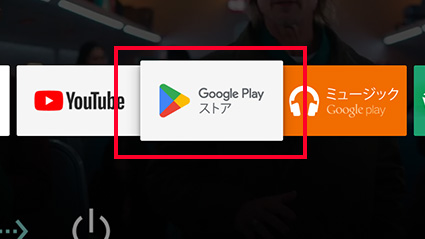
検索ウィンドウに「ブラウザ」と⼊⼒し、[検索]を実⾏します。
![図:「ブラウザ」と⼊⼒し[検索]を実⾏](/products/smartbox/pix_smb100/img/img_appinstall_02.jpg)
ブラウザの検索結果が表⽰されます。その中から任意のブラウザを選択し、インストールします。
※ 本ページの⼿順は「JioPages」を使⽤したものです。
※「JioPages」すべての動作を保証するものではありません。
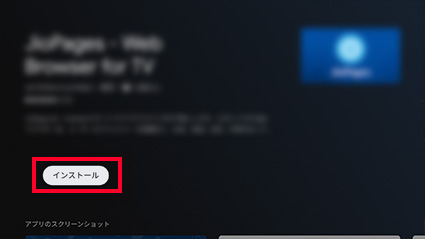
Playストア以外からアプリをインストールする場合、Smart Box側で「提供元不明のアプリ」の許可設定を⾏う必要があります。ホーム画⾯の「設定」を選択し、「セキュリティと制限」内にある「提供元不明のアプリ」のチェックボックスをオンにします。
※セキュリティ上、「提供元不明のアプリ」のチェックボックスは、インストール終了後に再度外しておくことを推奨いたします。
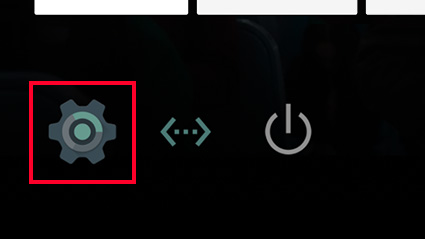
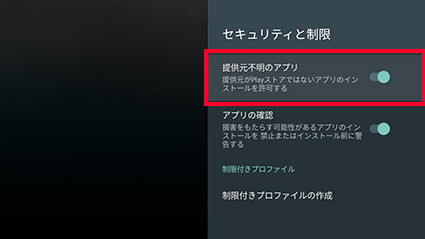
ダイアログが表⽰されるので、「OK」を選択してください。
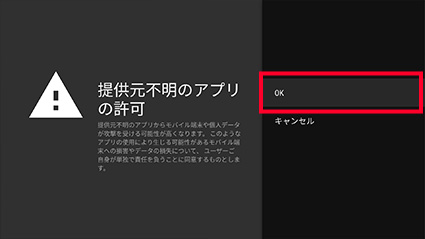
インストールしたブラウザを起動します。
※ 「JioPages」をご利用の場合、初回起動時に許諾画面が表示されます。本手順は[ACCEPT]を選択し[Standard Mode]にて確認しています。その後チュートリアル画像が表示されるので、SkipまたはNextを選択してください。
ブラウザで「KSTB5043 ダウンロード」と検索し、本ページへアクセスしてください。(画像はSMB100ですが、どちらでも問題ありません)
※検索結果に表⽰されない場合は「ピクセラ」を検索ワードに追加してください
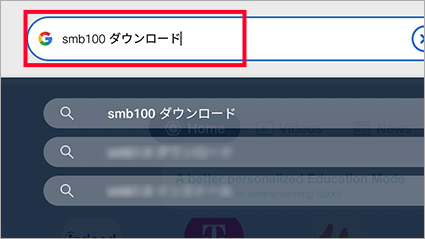
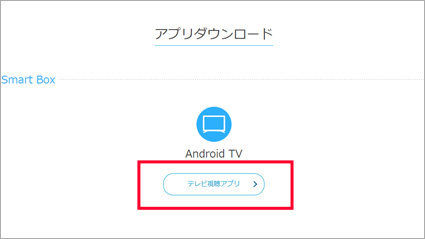
ダウンロードボタンを選択し、アプリをダウンロードします。
※ 「JioPages」をご利用の場合、本体へのアクセス許可に関するダイアログが表示されます。(本手順は[Continue]および[許可]を選択しています)その後、ダウンロード場所に関するダイアログが表示された場合、任意の場所にダウンロードしてください。その後セキュリティに関するダイアログが表示されるので[Download anyway]を選択します。
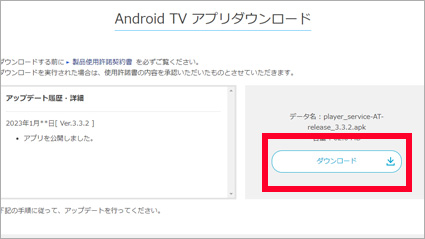
ダウンロードが完了後、アプリを開くボタンが表⽰されるので「Open」を選択します。
※ 本画⾯が表⽰されない場合、apkファイルをインストールできるアプリが必要です。Google Playストアにて「ファイラー」や「ファイルマネージャー」等で検索してください。ダウンロードしたapkファイルを選択すると、インストールダイアログが表⽰されます。
※ダウンロードしたapkファイルは[内部ストレージ]> [Download]フォルダ内にある場合が多いです。(ブラウザによって異なります)

インストールをするかどうかを確認するダイアログが表⽰されます。「インストール」を選択してください。
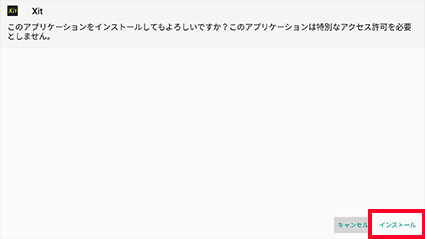
インストールが終了すると、ホーム画⾯に「Xit」アプリが表⽰されます。

※仕様および外観は、性能向上その他の理由で、予告なく変更する場合があります。
※記載されている各種名称、会社名、商品名などは各社の商標もしくは登録商標です。
※画面、機能説明写真はイメージです。